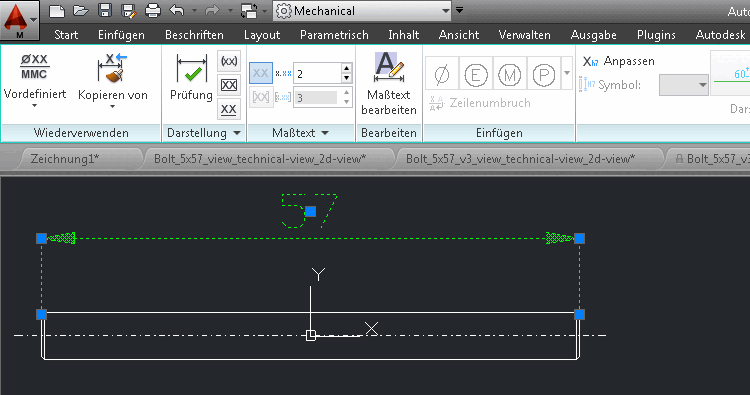Page d'onglet Niveaux [Layers]
Onglet Options d'exportation [Export options]
Ensuite, l'insérer dans l'application MicroStation active [Insert into MicroStation after document creation]:
Ne pas générer d'attributs [No Attributes] ...empêche que certains attributs (p. ex. des textes de PARTproject) soient transmis au système de CAO lors de l'exportation.
Type de cotes [Type of dimensionings]:
Si une cote symbolique peut être générée, c'est celle-ci qui est utilisée, sinon c'est la cote résolue.
Cotes symboliques uniquement [Only symbolic dimensions]:
Une cote créée dans eCAT pour le composant ou une cote créée dans le PARTdataManager avant l'exportation est reconnue comme telle.
Si vous utilisez cette option, la cote est créée en tant que "vraie" cote. Après sélection, la boîte de dialogue correspondante s'affiche.
Cotes résolues uniquement [Only exploded dimensionings]:
Les cotes et les textes sont uniquement créés en tant qu'éléments individuels.
Réglages des lignes et des couleurs:
Outre la possibilité de prédéfinir directement certaines lignes et couleurs, vous pouvez également faire dépendre le réglage des couleurs et des lignes du réglage des layers dans le système de CAO. Pour ce faire, sélectionnez le paramètre"by layer".


![[Remarque]](https://webapi.partcommunity.com/service/help/latest/pages/fr/partsolutions_user/doc/images/note.png)
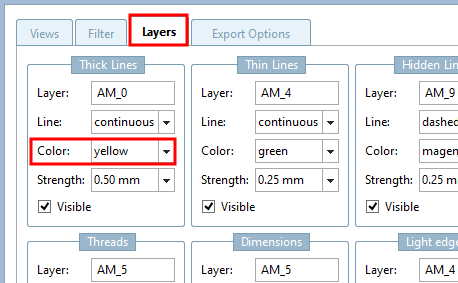
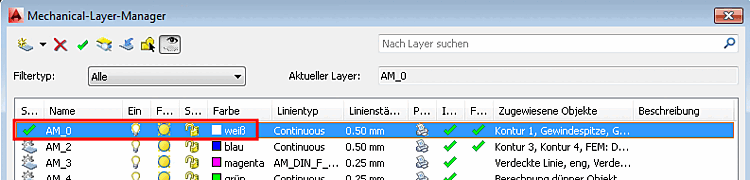
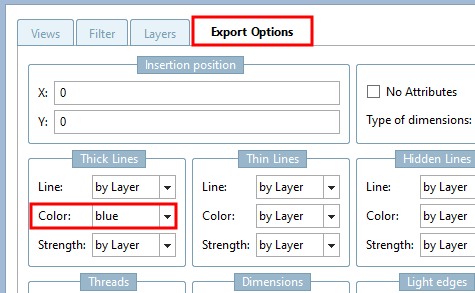
![Page d'onglet "Niveaux [Layers]" - Microstation DGN 2D](https://webapi.partcommunity.com/service/help/latest/pages/fr/partsolutions_user/doc/resources/img/img_f5ec224e6c69466e8e5436dd28278941.png)
![Onglet "Options d'exportation [Export options]" - Microstation DGN 2D](https://webapi.partcommunity.com/service/help/latest/pages/fr/partsolutions_user/doc/resources/img/img_4b3577820bba49cf86a6cb450a141d7a.png)